“明明显示WiFi已连接,微信却发不出消息,网页打不开?”这种无法上网的抓狂瞬间,你一定不陌生!网络信号满格却无法上网,问题究竟出在哪儿?本文整理全网最实用的 5大急救方案,教你快速恢复网络,游戏追剧不卡壳!

一、基础检查
1、重启电脑
长按路由器电源键 10秒,断电重启。
同时按下电脑 Win + X,选择 “设备管理器” → 右键禁用再启用无线网卡驱动,让硬件刷新一下。
若反复禁用驱动无效,可用 驱动人生 软件一键扫描并修复驱动冲突,避免手动操作遗漏关键设置。
2、IP地址检查
右键WiFi图标 → “打开网络和Internet设置” → “更改适配器选项” → 右键当前WiFi选择 “属性” → 双击 “Internet协议版本4(TCP/IPv4)” → 勾选 “自动获取IP地址” 和 “自动获取DNS服务器地址”。
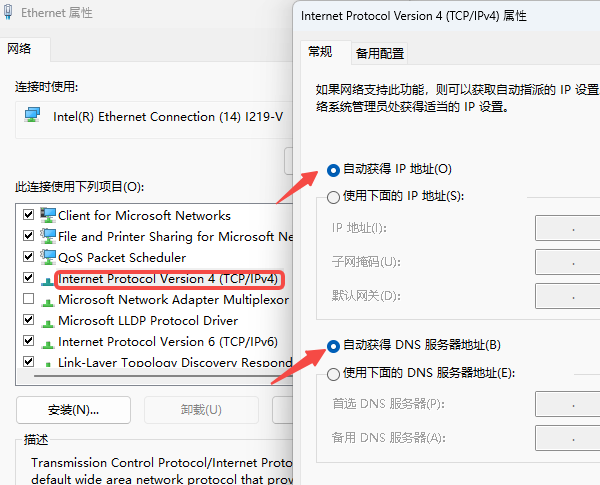
二、检查驱动
按 Win + S 搜索 “设备管理器” → 展开 “网络适配器” → 右键无线网卡(名称含Wireless或WLAN)→ 选择 “更新驱动程序” → 自动搜索更新。
终极省心方案:借助 驱动人生 的 “驱动管理” 功能,自动识别网卡型号并匹配官方稳定版驱动,彻底告别“驱动版本不对”“官网下载慢”的烦恼。还能一键备份当前驱动,随时回退到旧版本,防止更新后翻车!

只需打开驱动人生软件,点击“立即扫描”功能,检测出电脑需要更新的驱动程序;
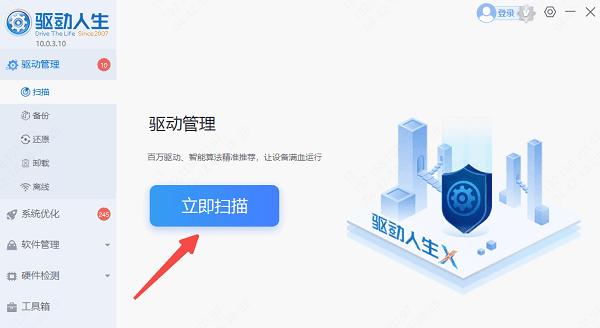
随后找到想要的驱动(如网卡驱动)点击“升级驱动”即可。
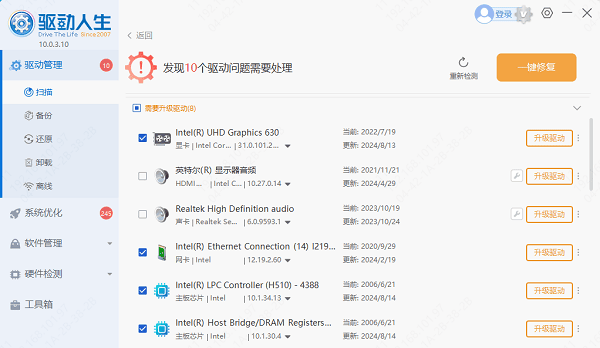
三、检查DNS故障
打开 命令提示符(Win + S搜索cmd,右键以管理员身份运行)→ 输入 ipconfig /flushdns 代码并回车。
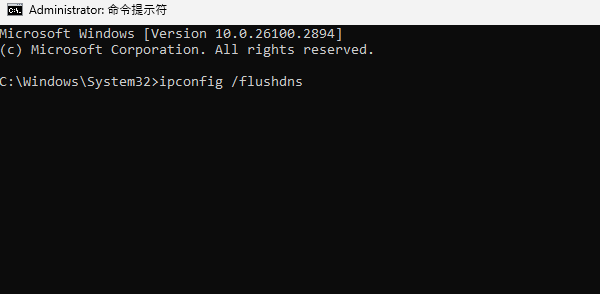
若仍未解决,尝试将DNS手动改为 8.8.8.8(谷歌) 或 223.5.5.5(阿里云)。
四、检查系统故障
在命令提示符中依次执行三条指令(每条输入后回车):
netsh winsock reset
netsh int ip reset
netsh advfirewall reset
完成后重启电脑,重置网络防火墙和IP配置。
修复后必做:系统重置可能导致部分驱动丢失,用 驱动人生 快速扫描并补全缺失驱动,几分钟恢复网络全功能!
五、网络重置
如果以上方法全部失效,可能是系统文件损坏或病毒作祟:
使用 Windows自带网络重置功能:进入 设置 → 网络和Internet → 高级网络设置 → 网络重置 → 点击 “立即重置”。
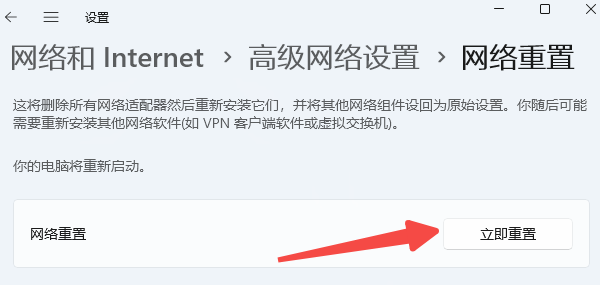
网络“假死”别慌张,从开关重启到驱动更新,多数问题都能用这几招搞定!对于电脑小白,善用工具能事半功倍,像 驱动人生 软件,助你解决关于电脑驱动的各种问题,从此告别百度搜教程、论坛求大神的折腾。对游戏党来说,定期用 驱动人生 更新网卡驱动,告别延迟卡顿,团战不用慌。




